WP Reset eklentisi ile WordPress nasıl sıfırlanır?
Yayınlanan: 2022-02-09Elbette, manuel olarak yapmak istiyorsanız, WordPress'i sıfırlamak minimum teknik bilgi gerektirir.
Sitenin yedeklenmesi, veritabanının hassas bir şekilde işlenmesi, FTP yazılımının kullanılması ve WordPress'in son olarak yeniden yüklenmesi arasındaki süreç, tuzaklarla doludur .

Bazen sitenizdeki bir hatayı test etmek veya düzeltmek için buna bağlı kalmaktan başka seçeneğiniz olmaz.
Neyse ki, bu komando görevi bir çocuk oyununa (veya neredeyse) dönüşebilir. WP Reset gibi bir eklenti kullanarak WP sitenizi birkaç tıklamayla sizin için tüm işi halledecek şekilde sıfırlamanız mümkündür.
Sizi ikna etmek için, işte bu kullanışlı eklentinin bir sunumu ve ayrıntılı bir öğreticisi.
genel bakış
- Neden WordPress'i Sıfırlamalısınız?
- WP Sıfırlama nedir?
- Ücretsiz WP Sıfırlama eklentisi nasıl çalışır?
- 3 adımda WP Reset ile WordPress nasıl sıfırlanır
- WP Reset'in profesyonel sürümüyle daha ileri gidin
- WordPress'i Sıfırla: WP Sıfırlama hakkındaki son görüşümüz
Alan adınızı seçme ve profesyonel bir WordPress web sitesi oluşturmaya yönelik ayrıntılı kılavuzumuza göz atın.
Ve yardım etmek için burada olduğumuz için en iyi ücretsiz WordPress temalarına bir göz atın.
Neden WordPress'i Sıfırlamalısınız?
Teknik yönün ayrıntılarına ve sıfırlamanın pratik uygulamasına geçmeden önce, temel bir soruyu ele almakta fayda var: Aslında, neden WordPress'i sıfırlayıp sıfırdan başlamalısınız?
Başlangıç olarak, böyle bir eylemin amacını anlamak önemlidir. Bir WordPress kurulumu sıfırlandığında, tıpkı barındırma sunucunuza yeni yüklediğiniz gibi , CMS'nin (İçerik Yönetim Sistemi ) yeni bir kurulumuyla baştan başlarsınız .
Bu, WP'nin sunduğu varsayılan ayarlarla sıfırdan başladığınız anlamına gelir. Diğer bir deyişle, önceden oluşturduğunuz tüm ayarlar ve içerikler (yazılar, sayfalar, yorumlar, veritabanı tabloları, medya, özel yazı türleri vb.) kaybolacaktır.
Dolayısıyla bu hafife alınacak bir operasyon değil ve bunu yapmadan önce kendinizden emin olmanız gerekiyor. Bununla birlikte, WordPress'i geri yüklemeyi haklı çıkarabilecek birkaç senaryo var.
Senaryo 1: Bazı testler yapmak istiyorsunuz
Çoğu zaman, web yöneticileri sitelerinde, özellikle hazırlama ortamında veya yerel olarak (bilgisayarınızda) bazı testler yaptıktan sonra WordPress'i sıfırlamayı seçer.
Örneğin, yeni eklentileri ve diğer özellikleri test edebilirsiniz. İşleminizi tamamladıktan sonra (örn. uyumluluğu kontrol etmek), sıfırdan tekrar başlayabilirsiniz.
Başka bir klasik örnek, yerel bir sunucuda bir site oluşturmaktır. Çevrimiçi olarak dağıttıktan sonra, WordPress'i yeniden yüklemek zorunda kalmadan yerel siteyi çok hızlı bir şekilde sıfırlamak için WP Reset gibi bir eklenti kullanabilirsiniz.

2. Senaryo: Siteniz saldırıya uğradı
İkinci durum: WordPress sitenizi pek de eğlenceli olmayan bir olaydan sonra sıfırlamanız gerekebilir: saldırıya uğradı. Evet, ne yazık ki hiçbir site kusursuz değildir ve bu aksilik herkesin başına gelebilir.
İyi güvenlik uygulamalarını uygulamak için blogumuzdaki özel gönderilerimize göz atın.
Bu durumda sitenizi temizlemeniz ve elinizdeki en son yedeklemeyle yeniden yüklemeniz gerekir. Önceden önlem almadıysanız, muhtemelen temiz bir temel ile sıfırdan başlamak zorunda kalacaksınız.
Hangi seçenekler mevcut?
WordPress'i sıfırlamak doğal olarak mümkün değildir: CMS bunun için belirli bir ayar sunmaz. İşe başlamak için iki seçeneğiniz var:
- Minimum teknik bilgi gerektiren manuel yöntem .
- Eklenti kullanımı , yeni başlayanlar için daha uygun: koda elinizi sokmanız gerekmeyecek.
Bu eğitim için, freemium eklentisi WP Reset'i ( 300.000+ aktif kurulum) seçtik. WordPress Reset veya Advanced WordPress Reset gibi “rakipleri” ile karşılaştırırsak, resmi dizindeki konuyla ilgili her şeyden önce en popüler olanıdır.
Kullanımı kolay WP Reset, kullanıcıları arasında oldukça popüler ve yüksek puanlı (4.9/5). Son olarak, sık sık güncellenir.
Bunlar, ona daha yakından bakmak için bazı iyi nedenler. Şimdi, neden size çok yardımcı olacağını ayrıntılarıyla görelim.
WP Sıfırlama nedir?
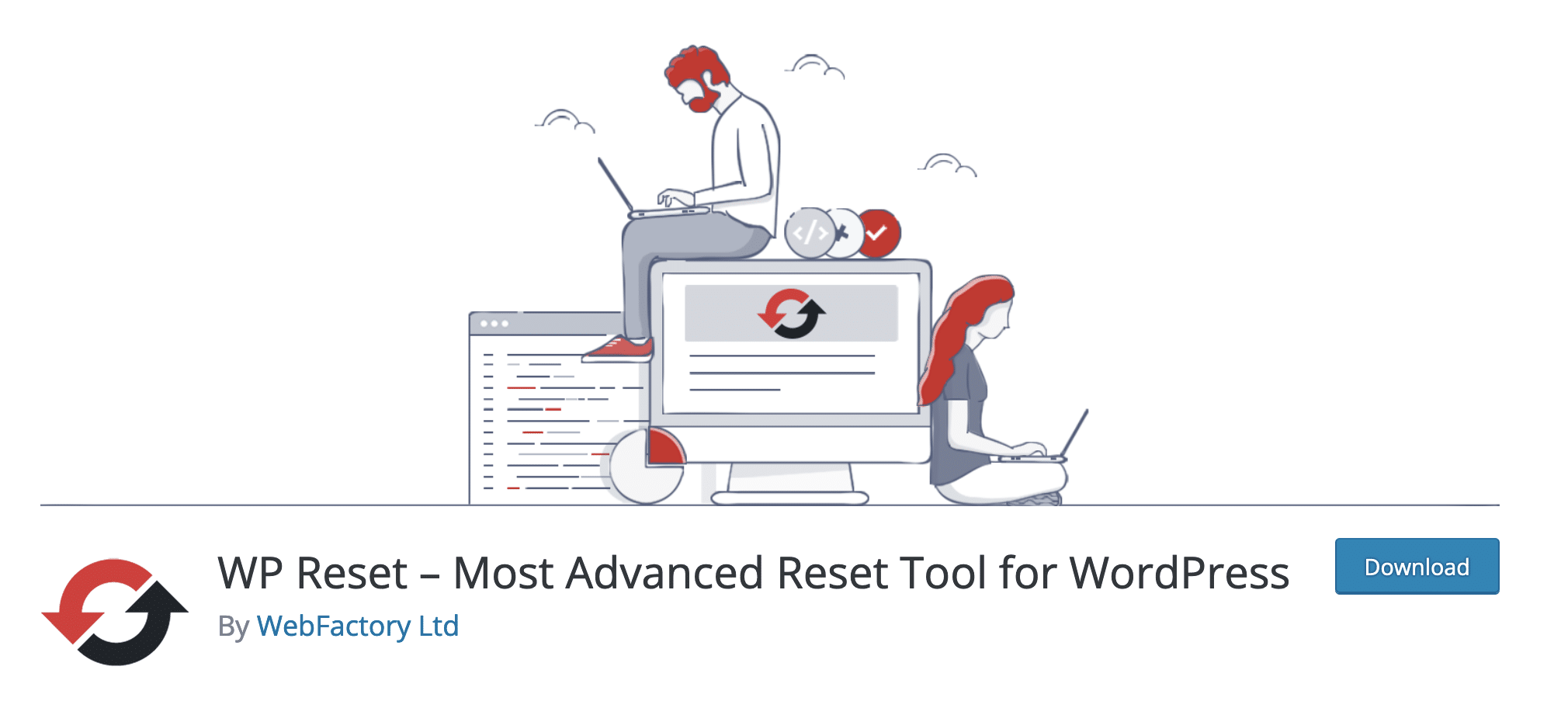
WP Reset, WordPress'i sıfırlamanıza izin veren bir eklentidir. Özellikle, veritabanının varsayılan ayarlarını geri yükler. Eklenti, hiçbir dosyayı değiştirmediğini ve “tüm özelleştirmeleri ve içeriği veya tema ayarları gibi yalnızca seçilen parçaları sildiğini” belirtir.
Böylece kullanıcı, neyi sıfırlamak istedikleri üzerinde kısmi kontrole sahip olur ve bu da eklentiyi esnek ve ölçeklenebilir hale getirir.
WP Reset, 2009'dan beri faaliyet gösteren Hırvat Web Factory Ltd şirketinin amiral gemisi eklentilerinden biridir.
Ayrıca çantasında oldukça geniş bir kitleye hitap etmeyi başaran aşağıdaki eklentilerden bazıları var:
- Bir bakım veya çok yakında sayfası oluşturmak için Yapım Aşamasında ( 600.000'den fazla etkin yükleme) ve Çok Yakında ( 100.000'den fazla etkin yükleme)
- Gelişmiş bir Google Haritalar tasarlamak için Google Haritalar için Haritalar Widget'ı ( 60.000+ aktif kurulum).
- 301 Yönlendirmeleri – 301 yönlendirmelerini ayarlamak için Kolay Yönlendirme Yöneticisi ( 200.000 aktif kurulum).
Web Factory Ltd'nin web sitesinde detaylandırdığı gibi, “Her eklenti kullanım kolaylığına vurgu yapılarak geliştirilmiştir” . WP Reset, ücretsiz sürümünden başlayarak çok basit ve pratik seçenekler sunar.
Ücretsiz WP Sıfırlama eklentisi nasıl çalışır?
Temiz ve okunabilir bir gösterge panosu
Eklentiyi yönetim arayüzünüzde (arka ofis) etkinleştirdikten sonra, Araçlar > WP Sıfırlama menüsü aracılığıyla ayarlarına erişirsiniz.
6 sekmede düzenlenmiş net bir gösterge panosu keşfedeceksiniz:
- Sıfırlama , eklentinin farklı özelliklerinin yanı sıra WordPress'i tamamen sıfırlamak için çeşitli seçenekler sunar.
- Araçlar , sitenin sıfırlanabilecek bölümlerini (örn. önbellek, eklentiler, temalar vb.) detaylandırır.
- Anlık görüntüler, veritabanınızı yedeklemenizi sağlar.
- Koleksiyonlar , yalnızca premium sürümde bulunan bir özelliktir (buna daha sonra geri döneceğiz).
- Destek , eklentinin desteğine ve belgelerine erişim sağlar.
- PRO , eklentinin premium lisansını etkinleştirmek için kullanılır.
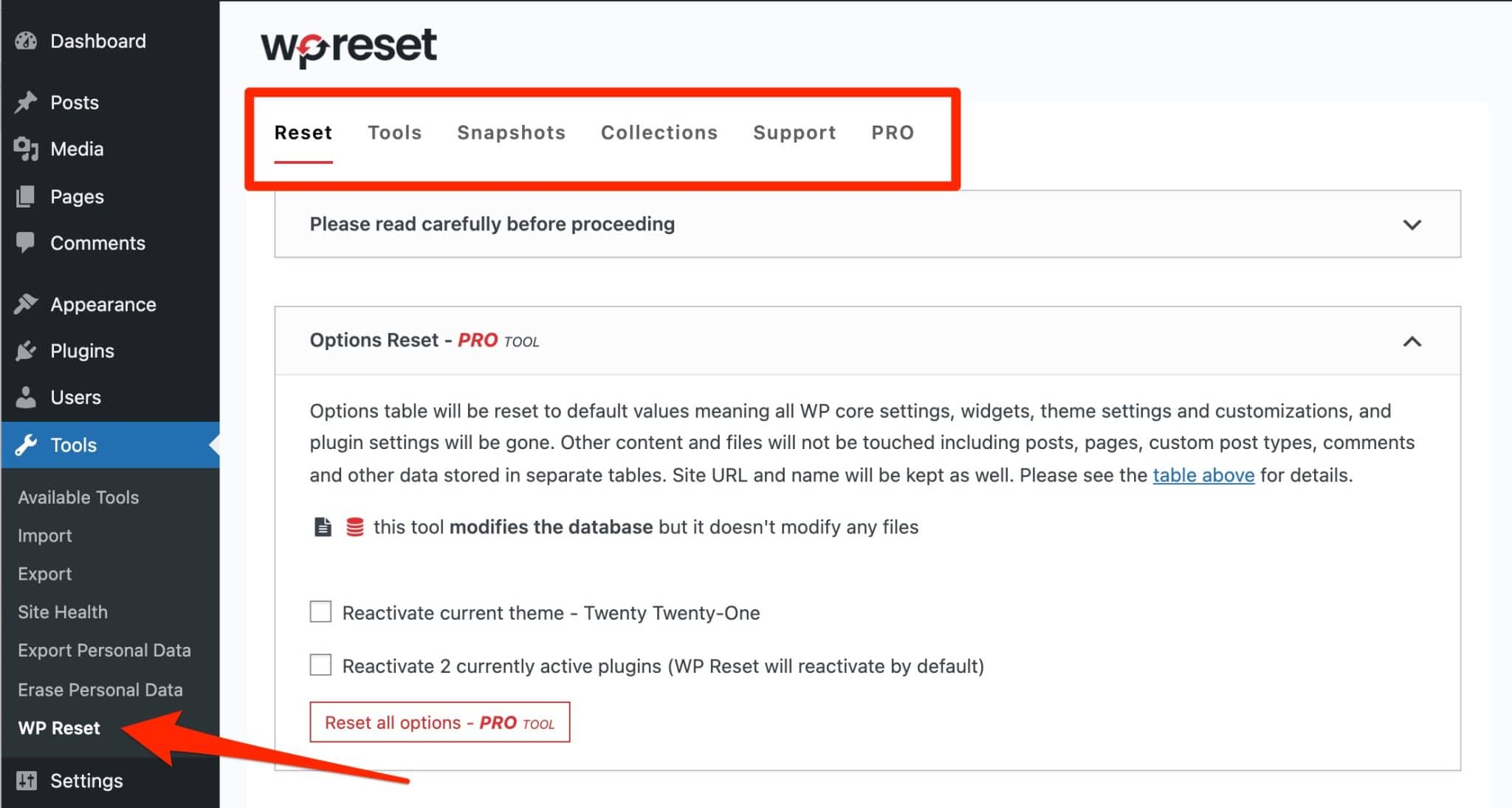
Sekmeler içinde gezinme kolaydır.
Ücretsiz ve premium özellikler arasındaki ayrım, “PRO aracı” ifadesinin (kırmızı ile) yardımıyla da iyi bir şekilde işaretlenmiştir.
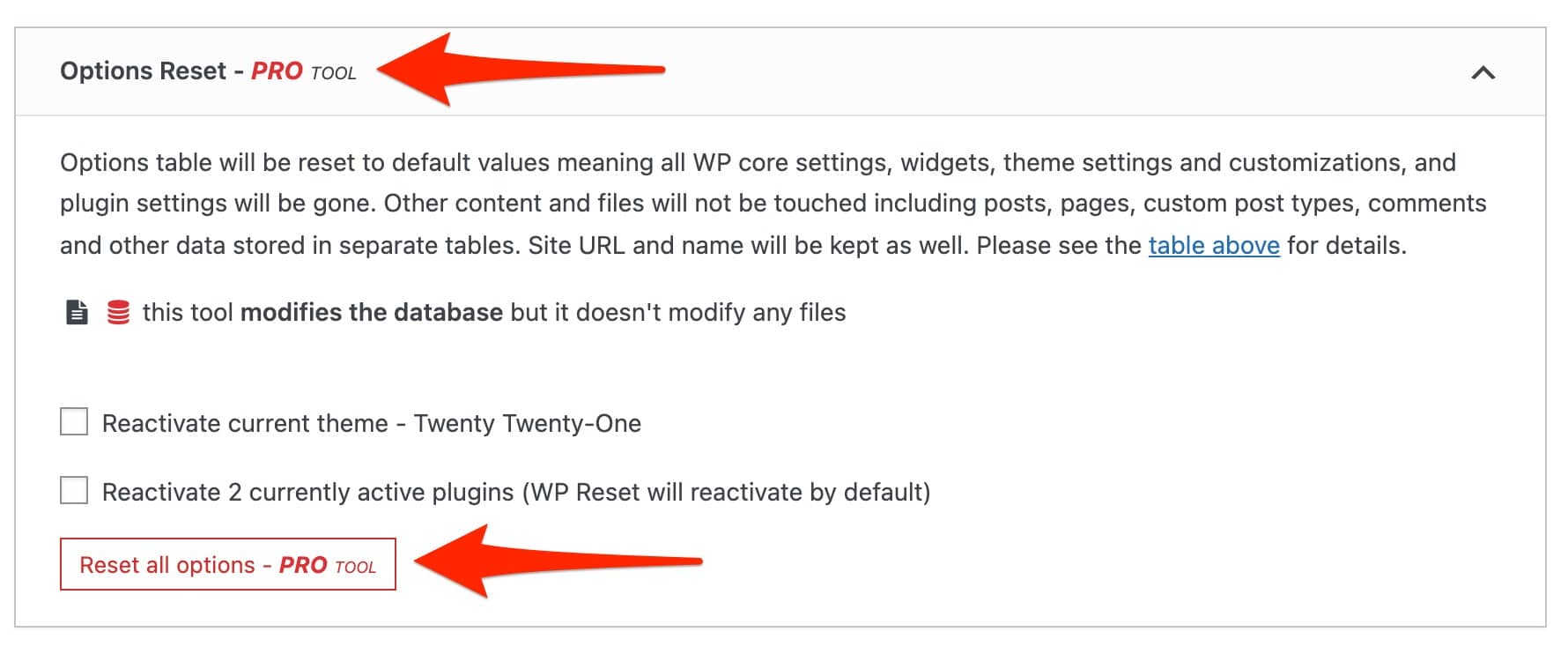
Bundan bahsetmişken, WP sıfırlamanın ücretsiz sürümünde bulunan 3 ana özelliği yakınlaştırmak istiyorum.
site sıfırlama
Bu özellik, WordPress'i tek bir tıklamayla geri yükler. Yazılımı indirmek ve yeni bir veritabanı oluşturmak zorunda kalmadan yeni bir WP kurulumunun keyfini çıkarmak istediğinizde çok kullanışlıdır.
Ancak, WP Sıfırlamanın sitenizin korunan dosyalarını değiştirmediğini unutmayın . Eklenti "yalnızca" içeriğinizi ve kişisel seçeneklerinizi siler.
Kısmi sıfırlama seçenekleri
Durum bazında ilerlemek istiyorsanız, bu da mümkündür. WP Reset, "Araçlar" sekmesinde sıfırlanacak öğeleri tek tek seçmek için araçlar sunar.
Ücretsiz teklifte şunları sıfırlayabilirsiniz:
- Tema ayarları
- Veritabanınızdaki (DB) bilgileri geçici olarak önbelleğe almanıza izin veren geçici olaylar
- Boşaltabileceğiniz önbellek
- Çerezler gibi yerel veriler
- Temalar
- Eklentiler
- Yüklemeler
wp-contentklasöründe bulunan tüm dosyalar (medya) silinebilir - DB'nizdeki, varsayılan tablolarınızla aynı önekle başlayan özel tablolar
- .htaccess dosyası
Widget'ların ve içeriğin (sayfalar, gönderiler, yorumlar, özel gönderi türleri vb.) yalnızca eklentinin profesyonel sürümüyle kendi başlarına sıfırlanabileceğini unutmayın.
anlık görüntüler
Anlık görüntü, " şu anda kullanılan veritabanına kaydedilen standart ve özel tüm WP veritabanı tablolarının bir kopyasıdır ", diyor WP Reset.
Anlık görüntünün " bir eklentinin veritabanınızda ne gibi değişiklikler yaptığını bulabileceğini " veya " veritabanıyla ilgili değişiklikleri test ettikten sonra geliştirme ortamını hızla geri yüklemenize " yardımcı olabileceğini söylüyor.
WP Reset , özel veritabanı araçlarından biriyle herhangi bir işlem gerçekleştirmeden önce bu seçeneği kullanmanızı önerir.
Bir anlık görüntü önerilmişse, "Araçlar" sekmesinde, seçtiğiniz seçenek üzerinde özel bir düğme bulacaksınız:
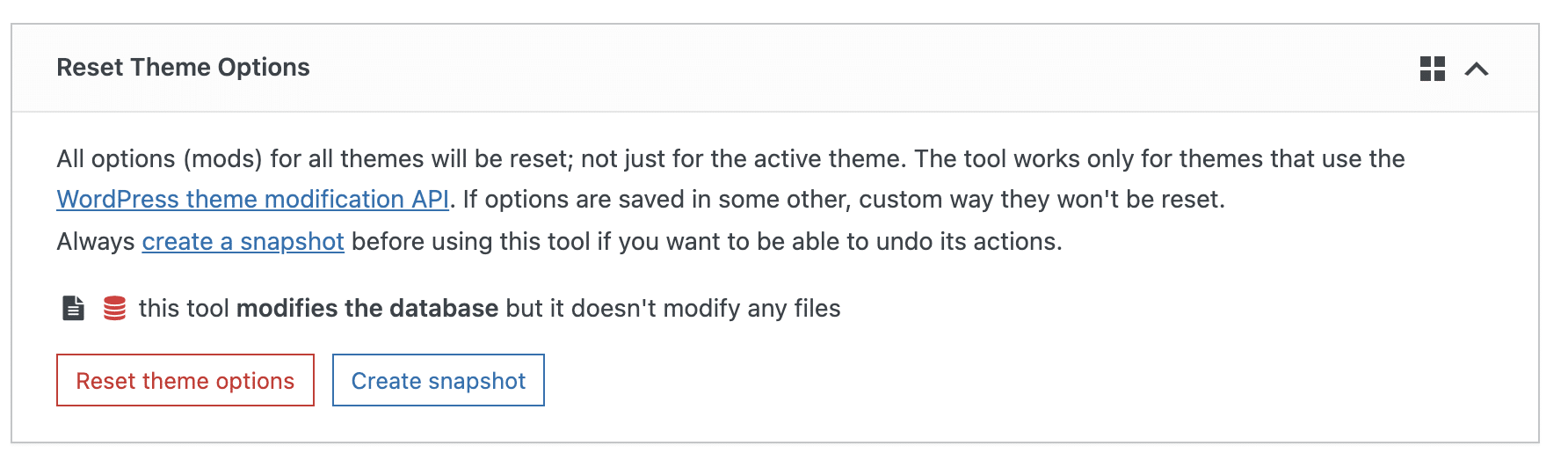
Ardından, tüm anlık görüntülerinizin listesini “Anlık Görüntüler” sekmesinde bulacaksınız. Mantık.
Anlık görüntünüzü, yani veritabanınızın içeriğinin bir yedeğini geri yükleyebilir, indirebilir veya silebilirsiniz.
Bu seçenek hakkında daha fazla bilgi edinmek için aşağıdaki açıklayıcı videoyu izleyin:
En deneyimli geliştiriciler, WP Reset'in “WordPress için komut satırı arayüzü” olan WP-CLI ile uyumluluğunu takdir edeceklerdir, diyor site buna adanmıştır.
Son olarak, eklentinin çok siteli bir kurulumda tam olarak test edilmediğine dikkat edilmelidir. Bu nedenle WP Reset'in yaratıcıları, eklentilerini ağın ana sitesinde kullanmanızı önermezler.
3 adımda WP Reset ile WordPress nasıl sıfırlanır
Artık sahibini biliyorsun. Neyden yapıldığını kontrol ederek işe koymanın zamanı geldi.
Bunu yapmak için, süreci adım adım parçalara ayırarak sitenizi sıfırlamaya devam edelim.
1. Adım: Sitenizi yedekleyin
Her şeyden önce, herhangi bir manipülasyondan önce sitenizi kaydedin . Ücretsiz sürümünde WP Reset, otomatik bir yedekleme sunmaz.
Ancak, bir anlık görüntü oluşturmak için seçeneğini kullanabilir, ardından veritabanınızın yedeğini indirebilirsiniz.
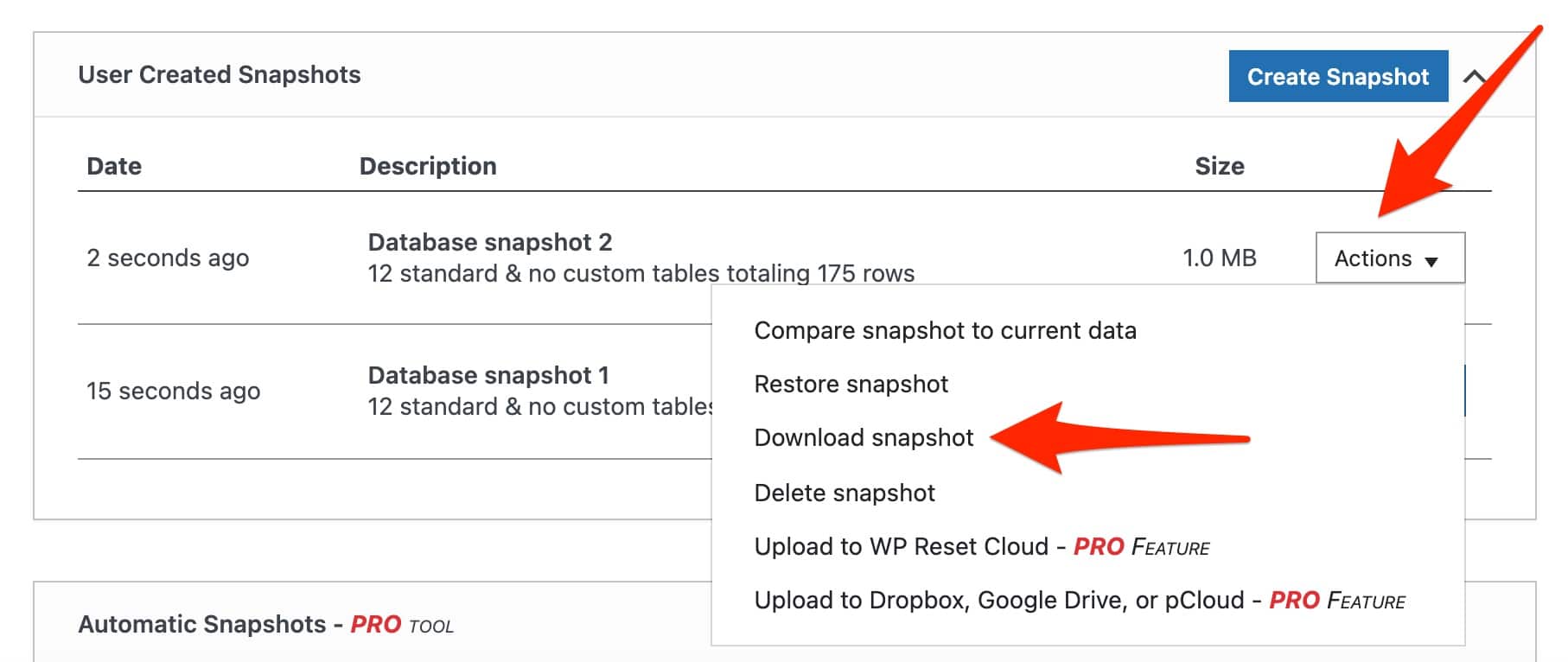
Asıl sorun? Anlık görüntü, sitenizin dosyalarını kaydetmez . Kendinizi olabildiğince korumak ve hem dosyalarınızı hem de veritabanınızı yedeklemek için UpdraftPlus, BackWPup veya Backup Guard gibi özel bir eklenti kullanın. Bunları size özel bir seçkide ayrıntılı olarak sunuyoruz.
2. Adım: Sıfırlama seçeneklerini seçin
Siteniz sıcak ve güvenli mi? Aferin sana. 2. adıma geçmenin zamanı geldi: Sitenizi sıfırlamadan önce seçeneklerinizi belirleme.
Bunu yapmak için “Sıfırla” sekmesine, ardından “Site Sıfırla” ya gidin. İşaretlemek/işaretini kaldırmak için 3 kutunuz olacak:
- Mevcut temayı yeniden etkinleştirin – Twenty Twenty-One (veya kullanacağınız WordPress sürümüne bağlı olarak başka bir tema).
- WP Sıfırlama eklentisini yeniden etkinleştirin .
- Şu anda etkin olan tüm eklentileri yeniden etkinleştirin .
Ne yapmak istediğin sana kalmış. Varsayılan ayarlarla yeni bir WordPress kurulumuna geri dönmek istiyorsanız, onay kutularını işaretlemeden bırakmanız yeterlidir (sıfırlamadan sonra eklentinin yeniden yüklenmesini istiyorsanız “WP Reset eklentisini yeniden etkinleştir” seçeneğini seçmeniz yeterlidir).
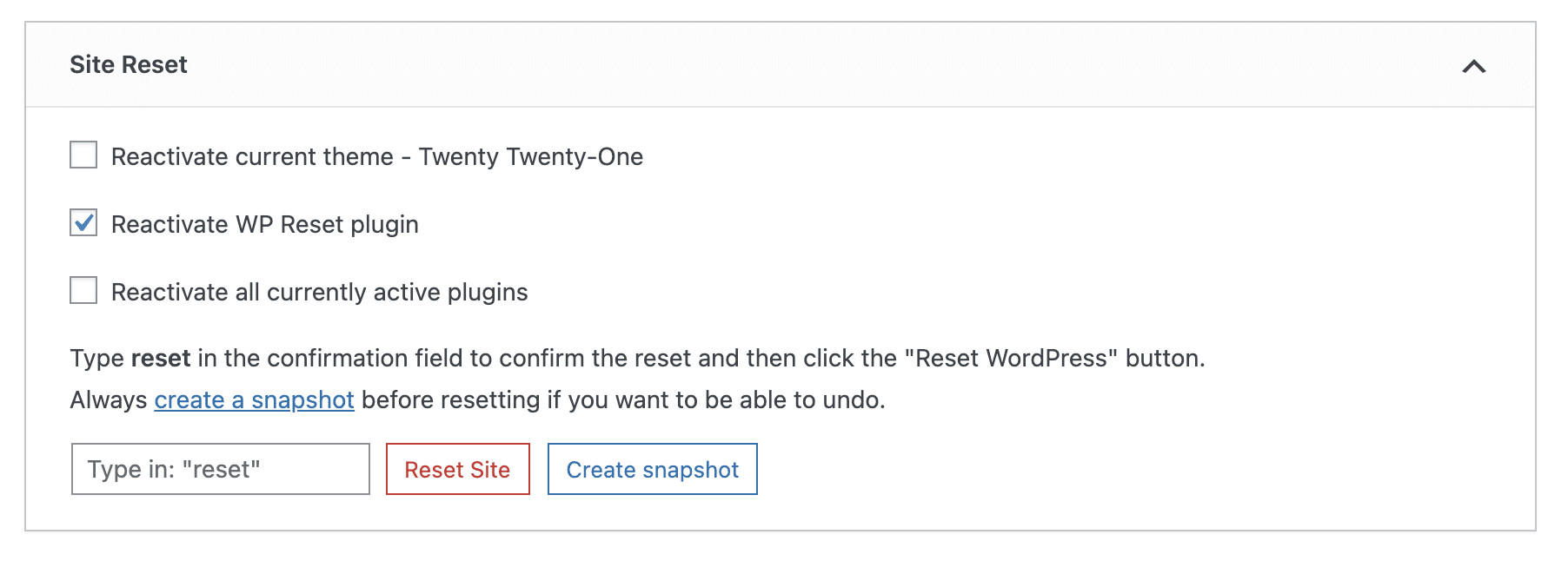
WP Reset belgelerine göre aşağıdaki öğeler kalıcı olarak silinecektir:
- Gönderiler
- Sayfalar
- Özel gönderi türleri
- Yorumlar
- medya
- Kullanıcılar
- Widget'lar
- geçici durumlar
- Ayarlar ve seçenekler (WP, tema ve eklentiler)
- Tabloların içeriği,
wp-config.phpdosyanızda tanımlananla ön eklidir.
3. Adım: WordPress'i Sıfırlayın
Neredeyse oradasın. Tek yapmanız gereken siteyi sıfırlamak. Kullanıcıyı korumak için WP Reset, iki aşamalı bir koruma mekanizmasına sahiptir:
- Özel bir kutuya "sıfırla" kelimesini girmelisiniz .
- Bu işlem yapıldıktan sonra , özel düğmeye tıklayarak siteyi sıfırlayabilirsiniz . Vurgulanan bir pencere sizden tekrar onaylamanızı isteyecektir: dikkatli olun, daha sonra geri dönüş mümkün değildir.
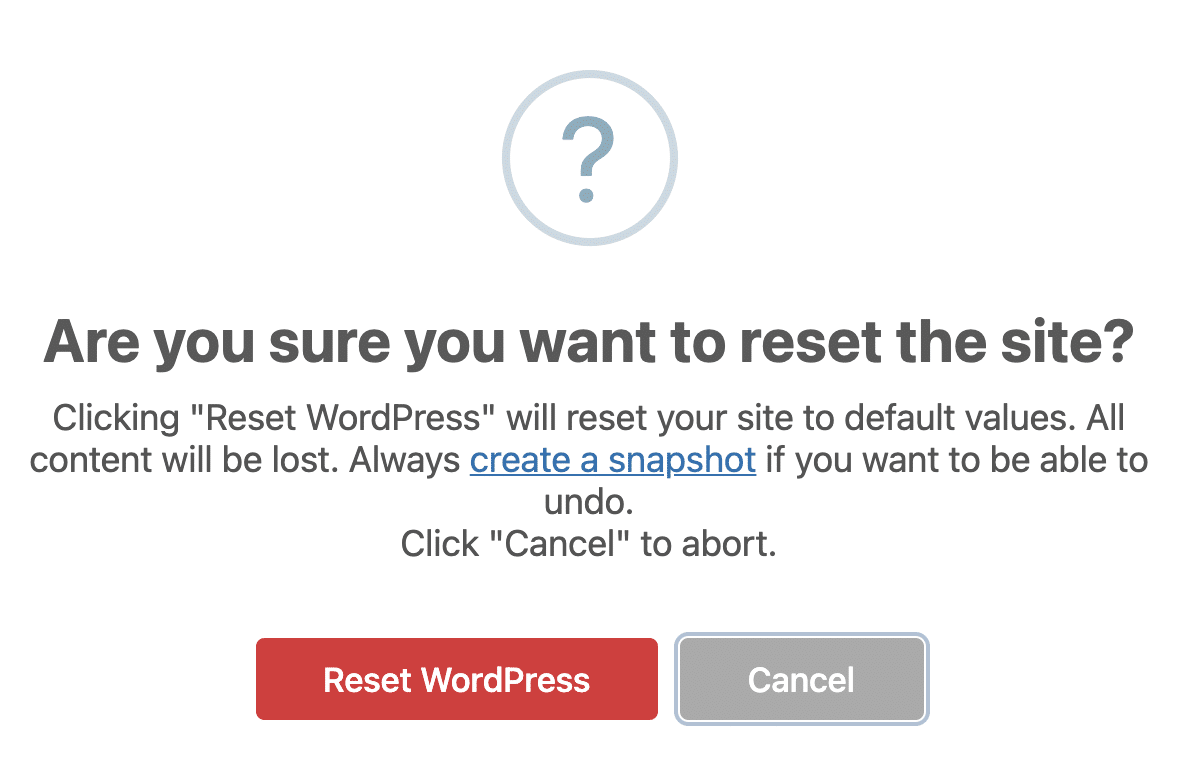
Çifte onay sayesinde, tabiri caizse, sitenizi istemeden silmediğinizden emin olabilirsiniz ki bu çok uygundur. Sıfırlama işlemi birkaç saniye sürer.
Tamamlandığında, bir mesajın size şunları söyleyeceği kontrol panelinize yönlendirileceksiniz:
- Site varsayılan ayarlara sıfırlandı.
- Sıfırlamayı gerçekleştiren kullanıcı (bu örnekte “admin”) değiştirilmemiş parola ile geri yüklenmiştir.
Farklı menülerinize bakmak için birkaç dakikanızı ayırırsanız, bazı öğelerin hala mevcut olduğunu fark edeceksiniz:
- Eklentiler ve temalar.
- Sitenin başlığı, URL'si ve varsayılan dil aynıdır.
Ayrıca dosyaların etkilenmediğini de göreceksiniz. Ancak dikkatli olun: tüm medyanızı depolayan uploads klasörü her zaman dolu! Ve bu, medya medya kitaplığınızdan kaybolmuş olsa bile.
Her durumda, tebrikler! Siteniz sıfırlandı ve her şey yolunda gitti. Çalışma tarzı , ayrı ayrı kullanılan her araç için aynıdır.
Örneğin, yalnızca önbelleği temizlemek veya sitenizde yüklü olan temaları kaldırmak istiyorsanız, “Araçlar” sekmesinden istediğiniz seçeneği seçmeniz yeterlidir.
Şimdiye kadar iyi bir göz attınız: WP Reset'in ücretsiz sürümü zaten oldukça güzel.
Daha fazla kontrole ve ek seçeneklere sahip olmak ister misiniz? Eklentinin pro sürümü bunun için var. Genel bakış için aşağıya bakın.
WP Reset'in profesyonel sürümüyle daha ileri gidin
WP Reset Pro, web yöneticisinin hayatını daha da kolaylaştırmak için birkaç pratik seçeneğe sahiptir:
- Otomatik anlık görüntüler , sıfırlamadan önce veritabanınızı yedeklemeyi unutmayın.
- Farklı anlık görüntülerinizi uzak depolama sunucularına gönderme imkanı (örn. Google Drive, Dropbox).
- Arka ofisteki eklentiyle ilgili logoları ve bilgileri gizlemek için beyaz etiket . Örneğin, müşterilerinizin web sitelerinde kullanmayı planlıyorsanız kullanışlıdır.
- WP Reset'in kurulu olduğu tüm siteleri merkezileştirmenize ve yönetmenize izin veren bir panoya erişim (örn. tüm anlık görüntülere erişim).
- İçeriğinizi silerken seçim . İsterseniz sadece gönderilerinizi, sayfalarınızı, yorumlarınızı, eklentilerinizi, temalarınızı, widget'larınızı vb. silebilirsiniz.
-
wp-contentklasörünü temizleme . - WordPress sürümünü değiştirme .
Bunun ötesinde, 4 temel özelliği de vurgulayabiliriz.
WP Sıfırlama Koleksiyonları
“ Koleksiyonlar” , sık sık yeni WordPress siteleri oluşturuyorsanız çok ilginç bir seçenektir (bunu, eklenti ayarlarında aynı adlı sekmede bulabilirsiniz).
Her seferinde favori temanızı ve eklentilerinizi etkinleştirmeniz ve ardından bunları yapılandırmanız gerekir. Tüm bunlar zaman alıcıdır ve "Koleksiyonlar" size zaman kazandırmak için burada.
Bu özellik, etkinleştirme anahtarları da dahil olmak üzere en sevdiğiniz temaları ve eklentileri (resmi dizinden veya zip dosyaları aracılığıyla) bulutta saklar .
Yeni bir site kurar kurmaz, tek bir tıklama koleksiyonunuzdaki temaları ve eklentileri otomatik olarak yükleyecektir .
Sitenin nükleer sıfırlanması
İsmi biraz ürkütücü ve sitenizin bir tuşa dokunduğunuzda yüzünüzde patlayacağı izlenimi veriyor.
Sizi temin ederim, nükleer alan sıfırlaması ne radyoaktif ne de tehlikeli.
Ad, bu seçeneğin temalar ve eklentiler dahil olmak üzere sitenizin TÜM içeriğini sileceğini hatırlatmak için oradadır (bu, ücretsiz sürümün site sıfırlama seçeneğiyle mümkün değildir, örneğin eklentilerinizi devre dışı bırakır).
Yine, büyük bir özenle işlemek için!
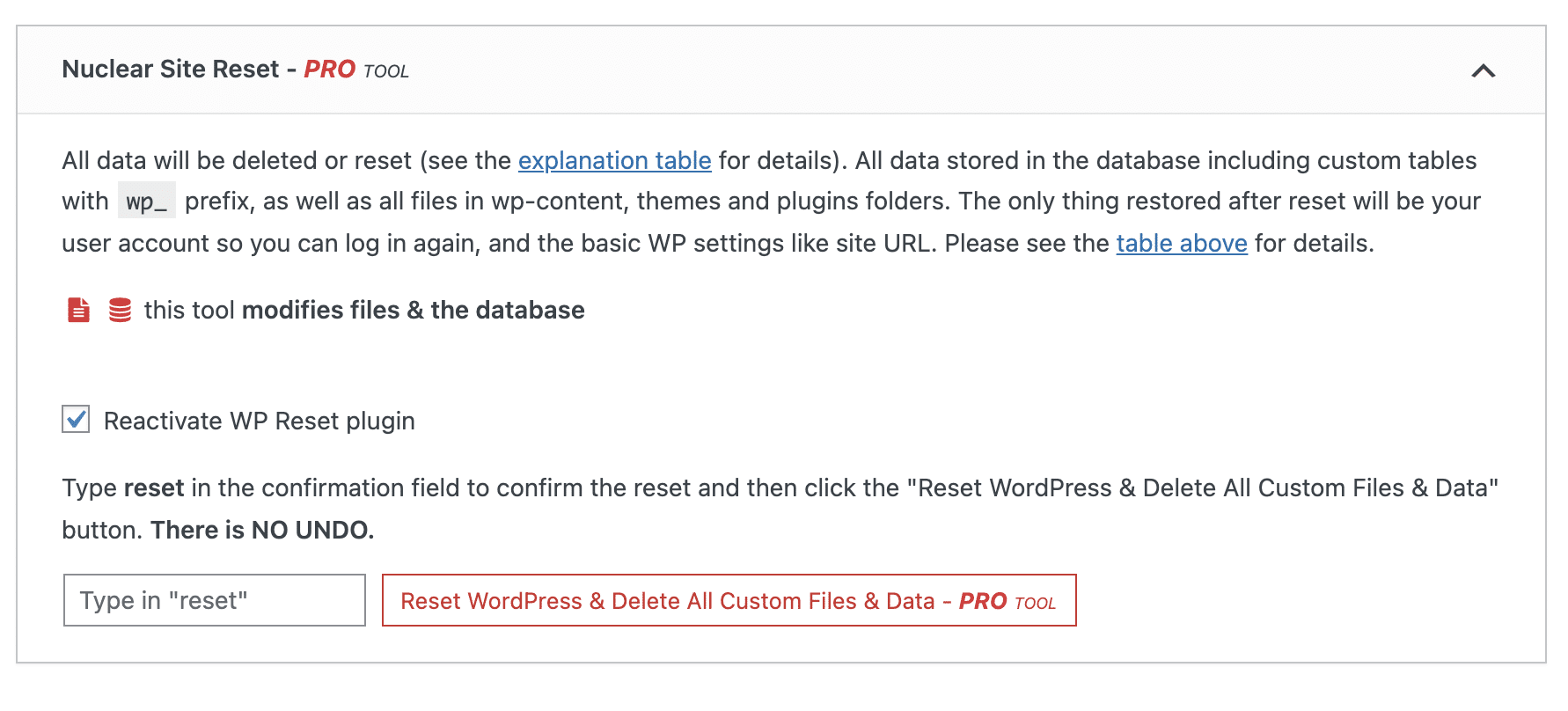
WordPress'i sıfırlamak için acil kurtarma komut dosyası
Üçüncü özellik, “Destek” sekmesinde bulunan sitenizi kurtarmak için bir araçtır (“ Acil Durum Kurtarma Komut Dosyası” ).
Bu, acil bir durumda, erişilemez hale geldiğinde sitenize erişmenizi sağlayan bir PHP betiğidir (örneğin beyaz ölüm ekranı, yöneticiye bağlanılamıyor, vb.).
Neyin yanlış olduğunu bulmak için araç şunları yapmanızı sağlar:
- Seçili eklentileri (veya hepsini) devre dışı bırakın/etkinleştirin.
- Temanızı devre dışı bırakın.
- Eksik veya hasarlı olup olmadığını görmek için tüm temel dosyaları kontrol edin ve geri yükleyin.
- Giriş yapmadan yeni bir yönetici kullanıcı oluşturun.
- Veritabanı düzeyinde kullanıcının ayrıcalıklarını onarın.
- Siteyi ve WordPress adresini değiştirin.
Ayarları sıfırla
Son olarak, “Sıfırla” sekmesinin içine yerleştirilmiş “ Seçenekleri Sıfırla ” özelliği ile bitiriyoruz.
Bu, “Site Sıfırlama” (ücretsiz) ve “Nükleer Sıfırlama” (ücretli) ile karşılaştırıldığında, WP Sıfırlama'ya göre “en az agresif” sıfırlama seçeneğidir.
Spesifik olarak, “ Seçenekler Sıfırlama” , veritabanınızın tüm site seçeneklerini içeren wp_options tablosundaki “çeşitli eklentilerden ve temalardan kalan verileri” temizleyecektir .
Artık çok daha iyi bilmeniz gereken profesyonel sürüm için bu kadar. İlgileniyorsanız, Web Factory Ltd'nin kurucusu Gordan Orlic, video 5'te WP Reset'in çok yararlı olduğu kullanım durumlarını geliştiriyor, örneğin bir eklentinin etkinleştirilmesi sitenizin çökmesine neden olduğunda:
WP Reset Pro'nun maliyeti nedir?
Pro sürümüyle ilgileniyor musunuz? Her seferinde 7 günlük para iade garantisi ile 3 lisansta mevcuttur:
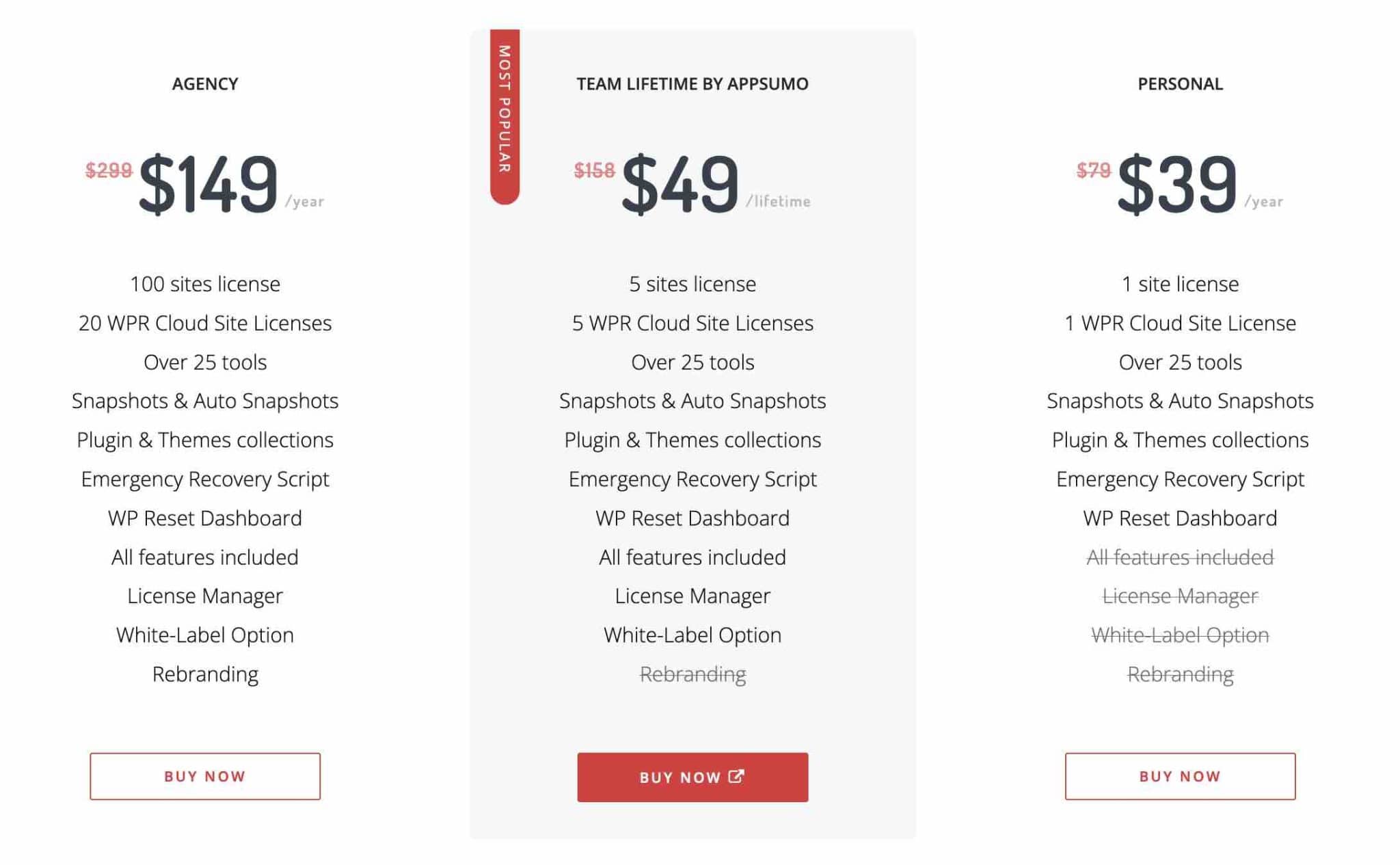
Belirli bir lisans seçimi, eklentiyi kullanmak istediğiniz kullanıma bağlıdır.
Kişisel lisans, WP Reset'i yalnızca bir sitede kullanmak isteyenler için uygundur.
Eklentiyi 5'ten fazla sitede kullanmak mı istiyorsunuz? Yalnızca Ajans lisansı uygun olacaktır (100 siteye kadar kullanım). Ayrıca, WP Reset'in tüm profesyonel seçeneklerini, özellikle beyaz etiketi birleştiren tek kişidir.
Ayrıca, Takım Lisansının ömür boyu satın alma hakkı olan tek lisans olduğunu unutmayın (sadece bir kez ödersiniz). Ancak en fazla 5 sitede kullanılabilir.
WP Reset'in ücretsiz sürümü ile premium sürümü arasında mı tereddüt ediyorsunuz? Daha net bir resim elde etmek için bu karşılaştırma tablosuna göz atın.
WordPress'i Sıfırla: WP Sıfırlama hakkındaki son görüşümüz
WP Reset, herhangi bir kodu değiştirmek zorunda kalmadan WordPress'i hızlı bir şekilde sıfırlamak için eksiksiz ve kullanışlı bir eklentidir .
Hatalar, hack'ler ve diğer çökmeler durumunda web sitenizi test etmek, hata ayıklamak ve onarmak için değerli bir yardım olacaktır.
Sağlıklı bir şekilde sıfırdan başlamak için #WordPress'i sıfırlamanız mı gerekiyor? WP Reset eklentisi sayesinde teknik bilgi olmadan bile nasıl kolayca yapılacağını öğrenin.
WP Sıfırlama kimler içindir?
SSS bölümünde, WP Reset eklentisinin "WordPress kullanarak site oluşturan herkes için" tasarlandığını belirtir. Günlük olarak WordPress sitelerini kuran, oluşturan ve bakımını yapan web yöneticileri, ajanslar ve bireyler” .
Kullanımdan sonra, daha nüanslı olurdum. WP Reset'in çoğunlukla deneyimli geliştiricilere ve teknisyenlere adanmış olduğunu düşünüyorum , çok daha az CMS'de (İçerik Yönetim Sistemi ) yeni olan acemilere.
Nedeni basit: WordPress'te yeniyseniz, sitenizi sıfırlamak gerçekten ilk endişeniz değildir. Biraz deneyim kazandıktan sonra daha sonra gelebilir.
Bununla birlikte, herhangi bir nedenle WordPress'i sıfırlamanız gerekirse, WP Reset'in kullanım kolaylığı, yazılım ustalığı seviyeniz ne olursa olsun, onu büyük bir müttefik yapacaktır.
WP Sıfırlamayı İndirin:
Bu konu hakkında ne düşünüyorsun? WP Reset, web yöneticisi araç kutunuza ait bir eklenti mi?
Konuyla ilgili bakış açınızı yorumlarda keşfetmek için sabırsızlanıyoruz!